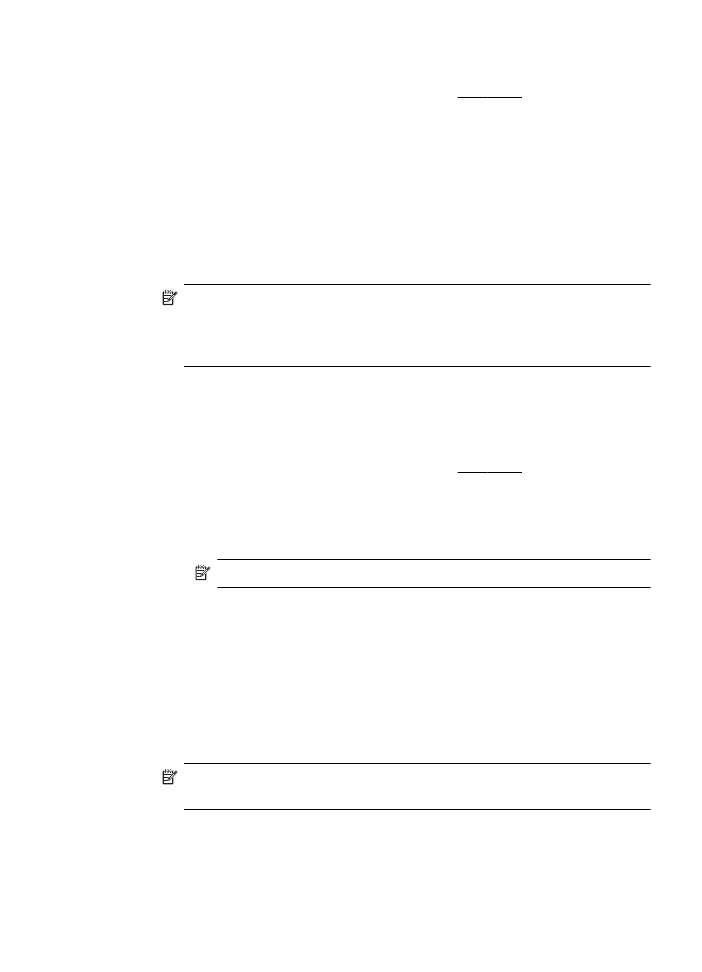
인쇄(Mac OS X)
1.
트래이에
용지를 로드합니다. 자세한 내용은 용지 넣기을(를) 참조하십시
오
.
2.
용지
크기 선택
a.
소프트웨어
응용 프로그램의 파일 메뉴에서 페이지 설정을 클릭합니
다
.
참고 페이지
설정 메뉴 항목이 없으면 3 단계로 갑니다.
b.
이용할
프린터가 형식 팝업 메뉴에 선택되어 있는지 확인합니다.
c.
용지
크기 팝업 메뉴에서 용지 크기를 선택한 다음 확인을 클릭합니
다
.
3.
소프트웨어
응용 프로그램의 파일 메뉴에서 인쇄를 클릭합니다.
4.
사용하려는
프린터를 선택했는지 확인합니다.
5.
용지
크기 팝업 메뉴(이용 가능한 경우)에서 용지 크기를 선택합니다.
6.
팝업
메뉴에 들어있는 옵션에서 프로젝트에 적합하게 인쇄 설정을 변경합
니다
.
참고 아무런
옵션이 없을 경우, 프린터 팝업 메뉴 옆에 있는 파란색 삼
각형
또는 자세히 보기를 클릭합니다.
7.
인쇄를
눌러 인쇄를 시작합니다.
문서
인쇄
27
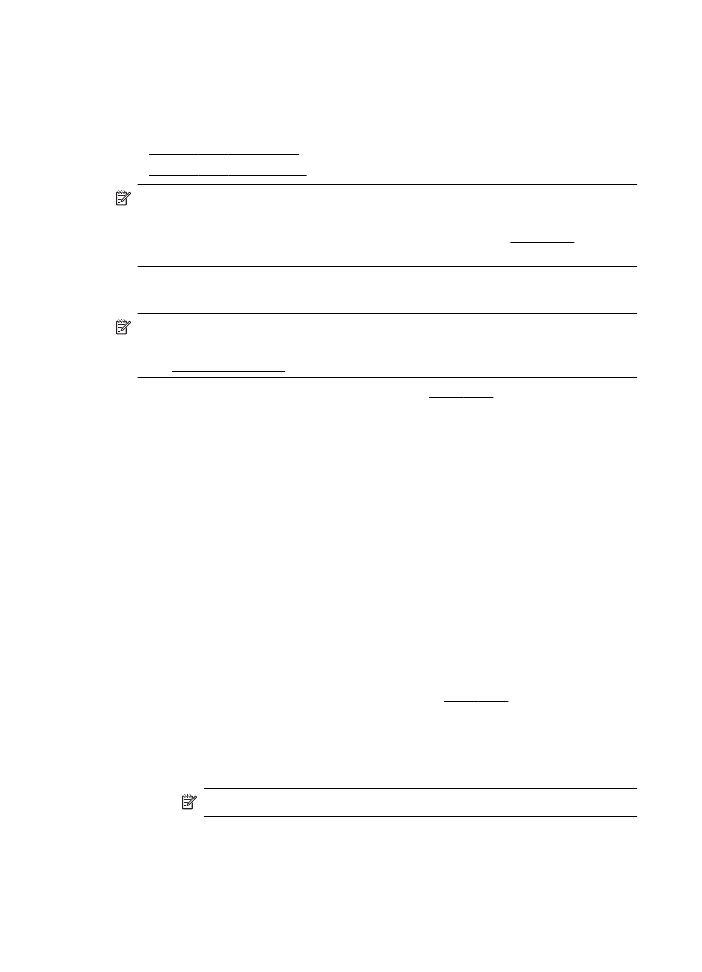
브로셔
인쇄
운영
체제에 해당하는 지침을 따르십시오.
•
브로셔
인쇄(Windows)
•